認識DVD燒錄常識,讓你制作出更完美的光碟
隨著技術的不斷發展,DVD刻錄機產品已經逐漸完善而成為光存儲市場的主流。目前,DVD刻錄機產品在速度方面,8倍速產品刻錄4.5GB數據所需時間僅僅是8分鐘左右,而且16倍速產品也已嶄露頭角。在兼容性方面,DVD刻錄機支持CD、DVD讀取,支持CD-R/RW、DVD-R/RW,可以說, DVD刻錄機把目前所有的光盤格式都一網打盡了,是名副其實的萬能光驅。曾經一度是DVD刻錄機產品發展最大阻礙的刻錄盤片規格繁雜多樣的問題,如今也已經不成問題,目前市場上的主流產品基本上都支持所有常見的盤片規格。在價格方面,目前主流的16倍速DVD刻錄機產品價格也只需700元左右。而刻錄盤片的價格,普通的8倍速產品只需4元左右,其價格與CD刻錄盤片相差僅僅2元到3元,但容量卻是CD刻錄盤片的6倍。
綜合以上情況,不難看出,DVD刻錄機取代CD刻錄機已是大勢所趨,而且這種隨發展趨勢銳不可擋。我們絕對有理由相信,DVD刻錄機將很快佔據CD刻錄機等其他光學存儲設備的市場,成為裝機必備的設備。
然而,在選購時,面對琳琅滿目的品牌,形形色色的產品,以及雲裡霧裡的指標,應該注意些什麼呢?購買之後,如何安裝使用?如何將電腦中的數據刻錄成各種類型的光盤?希望掌握DVD刻錄機的選購與應用技巧,並得心應手地用好DVD刻錄機,請看下面我們精心為你準備的DVD刻錄機技巧。
1.選購必備常識--認識DVD-R刻錄規格
選購與使用DVD刻錄機,首先必須認識各種刻錄規格,特別是DVD-R、DVD+R、DVD-RW、DVD+RW這四個常用規格。DVD-R規格由日本先鋒公司所主導,並得到了DVD論壇的大力支持,1.1版本的正式標準早在2000年中期就已經完成,所以在各種常見的規格中,DVD-R被認為是比較成熟的一種。DVD-R規格定位在消費類電子產品,其刻錄原理和普通CD-R刻錄類似,採用固定線性速度的刻錄方式,屬於一次性刻錄標準規格,可用於記錄 DVD影像及資料。DVD-R規格的優點是盤片的價格便宜,目前便宜的4.7GB DVD-R規格刻錄盤片低於2元,而普通品牌產品也只需3元左右。另外,DVD-R規格具有很好的兼容性,刻錄製作的DVD視頻光盤除了可以在電腦上正常播放以外,還可以在各種DVD播放機中正常播放。
2.選購必備常識--認識DVD+R刻錄規格
DVD+R規格由飛利浦、索尼、雅馬哈、三菱、理光、惠普和湯姆生所主導,產品同時定位在消費類電子產品和電腦數據儲存所用。DVD+R與DVD-R相同,屬於一次性刻錄標準規格,但DVD+R是在改進了DVD-R系統的光盤片架構以及激光頭的記錄、播放方式後產生的標準,所以在各種常見的規格中, DVD+R被認為是比較先進的標準。早期的DVD+R刻錄盤比DVD-R刻錄盤價格高,而且刻錄製作的DVD視頻光盤在DVD播放機上播放的兼容性也不如 DVD-R規格的好,但現在這種情況已經得到改善,DVD+R刻錄盤片與DVD-R刻錄盤片目前的價格幾乎已經沒有差異,而且DVD+R規格刻錄製作的 DVD視頻光盤在絕大多數的DVD播放機上也都能夠正常播放。
3.選購必備常識--DVD-R DL與DVD+R DL規格
DVD+R DL是DVD+R規格的單面雙層(Double Layer)刻錄技術,簡稱為DVD+9,而DVD-R DL是DVD-R規格的單面雙層(Dual Layer)刻錄技術,簡稱為DVD-9。兩者都能夠實現將一張4.7GB容量的DVD刻錄光盤的容量翻倍,達到8.5GB的刻錄容量,同時仍保有對於現有DVD光驅和播放機的兼容性。兩者的原理相同,主要通過額外的儲存層來增加數據儲存容量,這個儲存層是由刻錄盤片的同一面來存取,不需要把刻錄盤片換面以讀取另一面的數據。惟一的差異是兩者的技術有一些小的區別,例如定位的機制不同等,但實用的效果是一樣的。目前,新推出的DVD刻錄機基本上都支持 DVD+R DL和DVD-R DL,但由於刻錄盤片較貴,2倍速的刻錄盤片售價50元左右,所以使用的人不多。
4.選購必備常識--DVD-R、DVD+R的選擇
目前的DVD刻錄機大多同時支持DVD-R和DVD+R規格,在使用一次性刻錄時,選擇哪種規格更好是用戶經常咨詢的問題。但實際上,由於在價格方面,目前這兩種規格的刻錄盤片價格幾乎沒有差異。在兼容性的問題上,雖然DVD-R的兼容性較強,但在絕大多數的DVD光驅和播放機上,兩者並沒有太大的差異。而在實際使用上,DVD+R規格刻錄過程中最終封盤的步驟要略快些,但也只是快一點點。技術上,DVD-R被認為更成熟,而DVD+R被認為更先進,但到底技術成熟更重要還是先進重要很難說。所以,大部分資深用戶在這兩種規格之間選擇時,考慮更多的往往是自己所使用的刻錄機生產廠商主導的是哪一種規格,認為主導某種規格的廠商生產的刻錄機有可能對這種規格的刻錄技術會支持得更好。
5.選購必備常識--認識DVD-RW刻錄規格
DVD-RW規格由先鋒公司所主導,產品最初定位於消費類電子產品,主要提供類似VHS錄像帶的功能,可為消費者記錄高品質多媒體視頻信息。然而隨著技術的發展,DVD-RW的功能也慢慢擴充到了電腦等其他領域。DVD-RW採用變相式(Phase Change)的讀寫技術,可以重複擦寫數據大約1000次左右。DVD-RW規格和DVD-R一樣,優點是兼容性好,刻錄製作的DVD視頻光盤能夠在 DVD光驅和播放機上正常播放。缺點是刻錄盤片的價格較高,DVD-RW的4.7GB盤片大概需要10元左右。至於網上廣泛流傳的DVD-RW盤片格式化需要花費一個半小時和刻錄4.7GB數據則需要1個小時以上的所謂的缺點,早已是昨日的老故事了,你大可不必擔心。
6.選購必備常識--認識DVD+RW刻錄規格
DVD+RW規格由飛利浦、索尼、雅馬哈、三菱、理光、惠普和湯姆生所主導,DVD+RW的技術優勢非常明顯,標準在制定之初就定位於消費類電子產品及電腦光儲存產品上,所以產品具有較好的易用性和兼容性。和DVD-RW一樣,DVD+RW具有重複擦寫的特點,可以重複擦寫數據大約1000次左右。而且 DVD+RW引入了後台格式化的概念,雖然格式化時間也需要一個小時左右,但是由於從中途開始可以在後台進行格式化,因此一分鐘以後就可以開始刻錄數據,而且可以在任何位置停止和開始刻錄,也不會打斷或丟失數據。DVD+RW規格刻錄製作的視頻光盤,目前絕大多數DVD光驅和播放機都能夠正常讀取和播放。 DVD+RW的缺點是刻錄盤片的價格較高,目前普通的DVD+RW和DVD-RW光盤一樣,4.7GB的盤片大概需要10元左右。
--------------------------------------------------------------------------------
7.選購必備常識--認識DVD-RAM刻錄規格
在選購和使用DVD刻錄機的過程中,你還會接觸到其他的一些刻錄規格。首先最常被提及的是DVD-RAM,DVD-RAM是由松下、日立等公司支持的第一個標準。為了追求更好的讀取性能,DVD-RAM並未採用傳統的光驅索引方式,而是採用了非線性的存取方式,數據的格式與硬盤數據相類似。因此,它可以像硬盤一樣對數據進行隨機讀寫,在各種情況下的反應速度都比較快,這是DVD-RAM的優勢。但是最初的DVD-RAM採用了卡匣式設計,現在雖然也有不需要卡匣的盤片,但由於構造差異很大,DVD-RAM盤片不能在多數的現有DVD影碟機和驅動器中播放,所以,從應用角度來看,DVD-RAM暫時只適合有特殊需要的專業人士使用,普通用戶目前使用的價值並不大。
8.選購必備常識--DVD Multi和DVD Dual規格
DVD Multi和DVD Dual規格是前面幾種DVD規格相互組合而衍生出來的規格。由於DVD-R/RW和DVD+R/RW規格互不兼容,造成了用戶經常受DVD相關軟硬件的設計與兼容性所困擾的問題。因此,部分廠商推出了DVD Multi和DVD Dual這兩項新標準。DVD Multi整合了DVD-R/RW和DVD-RAM,而DVD Dual整合了DVD+R/RW和DVD-R/RW。整合後的刻錄機超越了單一規格刻錄的門檻,可以刻錄兩種規格的DVD盤片,而且由於刻錄芯片所具有的彈性設計,在必要時還可以進行靈活調整以避免重複開發在資源和時間上的浪費,因而受到普通用戶的青睞,目前主流的DVD刻錄機都屬於DVD Dual的範疇。但由於DVD Dual並沒有統一的規範,廠商們可以自由發揮,所以你只需要明白它們是什麼意思就可以了。
9.選購終極技巧--正確理解DVD刻錄速度
一部分剛接觸DVD刻錄機的朋友都會誤以為目前的刻錄速度非常慢,套用16倍速CD刻錄的速度來判斷,認為即使使用目前最高的16倍速刻錄4.7GB的數據也需要非常長的時間。但實際上,DVD刻錄機雖然與CD刻錄機一樣以倍速為速度標識,可是CD刻錄機的基準速度只有150KB/s,而DVD刻錄機的基準速度則是CD刻錄機的9倍,達到1385KB/s。所以,同樣是16倍速,DVD刻錄機要比CD刻錄機快很多,使用4倍速的DVD刻錄機刻錄4.7GB 的光盤,也只是需要15分鐘左右。不過,在選購DVD刻錄機時,你必須注意,由於刻錄方式與讀寫光盤內外圈的速度差異等因素的影響,很多情況下DVD刻錄機的刻錄速度會比標識的速度略慢一點點。
10.選購終極技巧--各種DVD刻錄方式的差異
在從技術角度深入探討DVD刻錄機的刻錄速度時,你會接觸到有關刻錄方式的問題。主要的刻錄方式有CLV、CAV、Z-CLV、P-CAV等4種。CLV 也就是恆定線速度方式,所謂的恆定線速度是指從內到外都是同樣的讀取速度,而為了保持一開始內圈的速度,機器會將光盤的轉速調高,而到外圈時則會降低光盤片的轉速來配合讀取速度。
CAV是恆定角速度方式,CLV因為不停地更改刻錄機的轉速,會對刻錄機的壽命造成一定的影響,而且光盤轉速也不可能無限制地加快,因為這兩個原因,CAV採用主軸電機的轉速恆定不變的方式,在這種方式下,速度會從內圈到外圈慢慢變快。
Z-CLV是區域恆定線速度方式,有點像是改良的CLV,為了避免CLV所需要的高轉速,Z-CLV將刻錄盤由內到外分成數個區域,刻錄時以區域為單位逐步提升速度,同一個區域內的刻錄速度是恆定的,在刻錄機保證穩定的前提下再提升到更高的速度,例如內圈使用4倍速,之間區域使用6倍速,最終以8倍速的刻錄速度完成刻錄,現在大部分的高速刻錄機都採用這種方式。
P-CAV是局部恆定角速度方式,是CLV和CAV的結合,在保持光盤旋轉速度不變的情況下,均勻地提高刻錄速度,達到最高速度後再切換到CLV模式,有效地提高了平均速度,屬於結合了CLV和CAV兩種方式優點的刻錄方式,理論上講,平均速度會比較快。
11.選購終極技巧--什麼是Book Type
Book Type起源於DVD的不同標準,DVD的官方組織DVD論壇為每個DVD標準發佈了相應的規範,這些規範的類型就叫Book Type。而在選購和使用DVD刻錄機時,人們所說的Book Type則是指一個為解決兼容性而誕生的功能,通過該功能來控制DVD刻錄機在寫入時對盤片標準的標示進行調整,使刻錄後的盤片標示為標準的DVD- ROM光盤,用以解決部分DVD光驅和DVD播放機不能正常讀取和播放DVD刻錄光盤的問題。該功能可以說是專門為DVD+R/RW所準備的,雖然也支持對DVD-R/RW進行修改,但最主要的目的是解決DVD+R/RW盤片的兼容性問題。由於目前新一代的DVD設備對DVD+R/RW的支持已經不成問題,因此是否需要選購支持Book Type的刻錄機,將取決於你的使用習慣和應用環境,如果你喜歡用DVD+R/RW光盤,而又對自己的應用環境的兼容性不放心,支持Book Type就是很有必要的了。
12.選購終極技巧--盤面圖案刻錄功能
有部分DVD刻錄機支持「光盤雕花」等盤面圖案刻錄功能,用戶可以使用支持該功能的刻錄機在光盤的正面刻錄上自己喜歡的圖案(如圖1),用於裝飾或製作光盤標籤。目前,支持此類功能的刻錄機主要採用惠普特有的光速寫(LightScribe)技術,通過在盤片上方增加一層特殊染料,然後使用加裝芯片與控制線路的刻錄機,在盤面朝下的時候直接在其上進行刻錄,產生文字或圖案。支持此類功能的刻錄機優點是明顯的,但是成本比較高,不僅刻錄機需要支持該功能,要刻錄圖案的刻錄盤片也需要支持該功能,目前此類刻錄盤的價格基本都在20元左右,是否需要選購支持此類功能的刻錄機,你可以根據自己的需要進行選擇。
--------------------------------------------------------------------------------
13.選購終極技巧--DVD刻錄機選購要點
DVD刻錄機的相關技術與標準是非常多的,但是作為用戶,你不需要過於注重這些技術細節,甚至於在以往選購CD刻錄機時必須考慮的「防刻死」技術以及緩存的大小等指標,你都大可不用太在意,現在各種相關的技術已經相當成熟,而緩存容量的大小看似對刻錄成功率有一定影響,但最大只有8MB的緩存對於每秒刻錄數據超過10MB、容量高達4.7GB的DVD刻錄盤而言作用並不是太大。
DVD刻錄機的選購要點,首先應該是選擇可信任的大廠商的產品,以便使產品的刻錄質量能夠得到保證、產品能夠獲得足夠的售後服務;另外,選購CD刻錄機的經驗告訴我們,名牌大廠一般都能夠通過更新固件(Firmware)來提高產品的兼容性或刻錄速度;還有就是選購的刻錄機能夠支持我們需要的規格,支持我們需要的功能即可,不必過於追求高速度,畢竟4倍速的DVD刻錄機刻錄4.7GB的數據也用不了15分鐘、8倍速刻錄更是少於10分鐘,對一般用戶來說已經足夠了,而且高速刻錄需要高速盤片,價格上肯定比稍低倍速的刻錄盤貴。
14.選購終極技巧--外置刻錄機與外置光驅盒
由於DVD刻錄機每張盤片的容量非常高,所以對於一般用戶來說,DVD刻錄機除了在剛購買的一段時間裡頻繁使用以外,過後可能不會經常使用,畢竟可刻錄的東西不是太多。因而,如果你的情況也是如此,那麼在選購DVD刻錄機時,建議考慮選擇外置式的刻錄機,或者為刻錄機配一個外置的光驅盒,這樣可以方便地將其帶到單位或者其他朋友家裡使用。
外置刻錄機非常好,但是價格往往是同品牌同檔次產品的兩倍以上,所以一般情況下,選擇外置光驅盒會是一個比較好的選擇。只需要購買一個IEEE 1394或USB端口的外置光驅盒,將刻錄機安裝在外置光驅盒上,除了外觀上沒有外置DVD刻錄機小巧和漂亮以外,使用時並沒有太大的差異,但卻能夠節省大量的資金。
15.選購終極技巧--選擇外置方式的注意事項
選擇外置光驅盒時,你可以選擇IEEE 1394或USB端口的5.25寸外置盒,至於只有一根線被稱為「易驅」的USB外置產品,由於所採用的芯片存在兼容性問題,部分產品有可能無法正常支持 DVD刻錄機,所以有條件的話,最好能夠帶上刻錄機在選購時實際測試一下。至於是選擇IEEE 1394還是USB端口的產品,你可以根據自己的需要進行選擇,目前IEEE 1394和USB 2.0接口的速度都能夠滿足DVD刻錄機的需要,但需要注意,如果你選擇USB端口的設備,那麼在刻錄過程中,應避免插入或撥出其他USB設備,否則有可能產生數據中斷,影響刻錄質量。
另外,在選購時你需要注意外置盒所提供的電源功率,DVD刻錄機的功率通常在30W左右,如果外置盒所提供的電源功率不足,有可能影響刻錄質量,甚至引起外置盒供電變壓器出現嚴重故障的問題。
16.選購終極技巧--DVD刻錄機的驗收
購買DVD刻錄機時的驗收比較簡單,一般產品沒有太多的配件,除刻錄機本身以外,包裝內只有說明書、保修卡、附帶程序光盤以及一包裝機用的螺絲釘。另外,由於部分產品在出廠後,廠商已經開始提供提高速度或改善刻錄質量的更新固件,所以產品會附上相關的附件說明單,指出目前可採用的更新固件可以將刻錄機的速度提高多少,或者能夠使刻錄支持何種額外的刻錄規格。
驗貨時首先檢查一下外包裝盒、刻錄機、保修卡上的產品序號是否相同,並注意保修卡上的聲明是否要求保修時提供發票,如果是則一定要索取發票。另外,如果對產品有懷疑,擔心是返修貨,可以仔細查看刻錄機上的接口與螺絲口,看看是否有刮痕,安裝過的刻錄機基本上很難不在這兩個地方留下痕跡的。
17.選購終極技巧--刻錄光盤的等級與價格
DVD刻錄光盤的等級主要是根據所能夠支持的刻錄速度來區分的,不難明白,倍速越高價格也就越貴,普通品牌桶裝8倍速4.7GB DVD一次性刻錄盤片,平均每張的價格比4倍速的高1元左右,而16倍速的刻錄盤片較少,價格較高,每張在10元左右。另外,盤片的包裝不同價格也會不同,多張光盤一個包裝的桶裝刻錄盤片平均價格比較低,盒裝產品的價格每張會高出1元到幾元。例如目前以4倍速為主的4.7GB DVD可擦寫刻錄盤片,桶裝盤片平均每張價格約10元,盒裝產品的價格每張會高達15元。
其次,影響刻錄盤價格的另一大因素就是品牌,例如桶裝雜牌的4倍速4.7GB DVD一次性刻錄盤片,平均一張的價格可以低於2元,普通品牌產品?元,著名品牌的產品要4元左右。至於不同規格的盤片,目前一次性刻錄盤,DVD-R和 DVD+R的價格基本上沒有差異,可擦寫的DVD-RW與DVD+RW規格盤片也是如此。但有部分特殊製作的盤片價格是比較高的,例如TDK的超硬、紫外光線刻錄盤,耐磨硬度為一般刻錄盤的100倍左右,表面摩擦係數低,不易吸附灰塵等雜物,並能防止紫外線對光盤的損壞,4倍速4.7GB DVD一次性刻錄盤片,盒裝價格每張高達20元。
18.選購終極技巧--DVD刻錄光盤的選購
購買DVD刻錄機後,首先必然是馬上選擇一些刻錄盤片,否則刻錄機買回去也不能派上用場。目前市場上各種規格的DVD刻錄盤片基本上都能夠買到,你可以根據自己的需要進行選擇。
按照筆者的經驗,初次選購時,如果你並不確切地知道哪一種產品更好,那麼可以少量多選擇幾種一次性刻錄盤片,另外再購買一兩張名牌產品的可擦寫盤片,在製作視頻DVD等光盤時,先用可擦寫盤片刻錄出來測試一下,成功後再用一次性盤片刻錄。
盤片的檢查比較簡單,購買時建議只考慮盒裝和桶裝盤,首先檢查包裝是否嚴密,購買後當場拆開檢查盤片是否有劃痕等明顯缺陷,有問題即時退換。由於一般出售盤片的商店都沒有電腦檢查盤片的條件,所以其他的檢查步驟需要將盤片買回家後再做,可以利用DvdInfo Pro等軟件來檢查,單擊DvdInfo Pro軟件左上方的「Media」圖標查看盤片的相關信息(如圖2),查看生產商(Manfacturer ID)與盤片類型、支持刻錄速度等是否正確,判斷是否是真貨。
--------------------------------------------------------------------------------
19.使用終極技巧--DVD刻錄機的安裝
DVD刻錄機的安裝非常簡單,與CD刻錄機或者其他光驅無異,內置的只需將IDE電纜和電源線接到電腦上即可。外置的安裝到外置光驅盒上,然後將外置盒與電腦連接起來,接通電源即可。
在安裝時,你需要特別注意的事項有「三大一小」,小的事項是安裝時你必須使用刻錄機配備的螺絲釘,避免使用其他過長的螺絲釘破壞刻錄機內部結構。大的事項一是你需要特別注意電腦主機或者外置盒所提供的電源功率是否足夠,DVD刻錄機的功率比其他同類設備的要高,如果電源功率不足有可能影響刻錄速度和質量,甚至還有可能影響電腦電源或外置盒電源變壓器的壽命;二是你必須使用80線的IDE電纜連接DVD刻錄機,也就是所謂的DMA66數據線,否則會影響刻錄的速度;三是你需要將DVD刻錄機的主從盤跳線設置為主設備(Master),如果你使用IDE硬盤啟動,那麼也就是設置DVD刻錄機為主設備,然後安裝在第二個IDE通道,否則同樣會影響刻錄的速度。
20.使用終極技巧--DVD刻錄軟件的選擇
DVD刻錄機都會附帶刻錄軟件,部分廠商附帶的刻錄軟件是廠商自己開發的專用軟件,也有部分廠商附送Sonic、Nero、Roxio等著名的刻錄軟件。根據筆者個人的經驗,Sonic、Nero、Roxio這三種刻錄軟件,如果是沒有縮減功能的完全版的話,Sonic、Nero基本上能夠滿足各種刻錄環境下的需要,都完整地提供了各種DVD光盤的刻錄功能,並且操作上也都相當方便,其中Nero還比較容易在網上或者媒體上找到相關的使用教程;而 Roxio公司的Easy Media Creator軟件功能更豐富,除了提供包括DVD視頻光盤菜單製作等各種光盤的製作、刻錄功能以外,還提供了加密數據光盤的製作功能。
但每個人使用軟件的習慣不同,很難說哪一種軟件才是最好、最適合你的,如果有條件的話,你不妨將Sonic、Nero、Roxio這些著名的刻錄軟件都裝上用一用,看看哪一個才適合你。不過,如果你選擇Sonic、Nero公司的刻錄軟件,在刻錄DVD相冊、音樂、視頻光盤時,還需要另外準備具有更強大編輯功能的軟件。這方面的軟件也有許多,最有名的當數Ulead公司(http://www.ulead.com.cn/)的「DVD...??頻光盤。
21.使用終極技巧--DVD刻錄機檢測
當需要檢測DVD刻錄機的信息和具體支持的刻錄規格或者其他的各項標準時,可以使用上面提到的DvdInfo Pro軟件。運行該軟件,軟件將自動讀取並列出DVD刻錄機的型號、固件版本、使用接口、緩存大小等信息以及具體支持的刻錄規格、對各項功能支持的情況等(如圖3)。如果希望獲取更詳細的信息,可以使用Nero CD-DVD Speed和Nero InfoTool之類的軟件,這兩個軟件是ero刻錄軟件的一部分,Nero CD-DVD Speed可以通過一系列的測試來檢測刻錄機的速度與性能,而Nero InfoTool運行後軟件將自動檢測DVD刻錄機的信息,除了能夠列出DVD刻錄機本身的詳細信息以外,該軟件還能夠列出當前電腦上的軟硬件環境,特別是在「Configuration」選項卡上,你還能夠檢查當前DVD刻錄機的連接情況,例如是否已經為連接的端口打開了DMA模式,是否為該驅動器設置了自動播放等進一步的信息。
22.使用終極技巧--為刻錄機打開DMA模式
如果你檢測DVD刻錄機時發現沒有打開DMA傳輸模式,那麼有必要手動將其打開,只有在打開了DMA模式的情況下,刻錄機才能夠獲得最高速度(如圖4)。如果檢測結果是沒有打開,你可以單擊「開始|控制面板」,雙擊「系統管理」圖標,打開「系統屬性」對話框,並單擊切換到「硬件」選項卡,單擊「設備管理器」按鈕,在「設備管理器」中選擇「IDE ATA/ATAPI控制器」,在「主要IDE通道」或「次要IDE通道」中選擇你的刻錄機所安裝的IDE通道,雙擊打開其屬性頁面,然後在「設備0」、「設備1」中選擇你的刻錄機,前面曾建議你一定要設置為主設備,那麼此時將會是「設備0」。在「設備0」的「傳輸模式」下拉菜單中選擇「DMA」,然後單擊「確定」按鈕存儲退出並重新啟動電腦。如果設置後仍然無法正常打開DMA模式,請參考上文中的「DVD刻錄機的安裝」,應該按照技巧中的提示重新正確安裝你的DVD刻錄機。
23.使用終極技巧--DVD刻錄光盤的檢測
當需要檢測空白刻錄光盤來瞭解光盤的信息以及可支持的最高刻錄速度時,你可以使用上面提到的DvdInfo Pro軟件,或各種刻錄軟件所提供的盤片信息查詢功能,例如Nero CD-DVD Speed和Nero InfoTool都能夠查看盤片的容量、刻錄速度。而當你需要檢測刻錄光盤刻錄後的質量時,你可以使用各種刻錄機隨機附送的檢測軟件,這些軟件大多只支持在所屬品牌的刻錄機上檢測盤片。如果你的刻錄機沒有提供相關的軟件,你可以嘗試通過DvdInfo Pro和Nero CD-DVD Speed進行檢測。但有必要說明的是,筆者認為,此類檢測只有在同一部或者同一款刻錄機上測試比較各種盤片或不同的刻錄速度下刻錄質量時才有意義。
使用DvdInfo Pro,你需要在打開軟件後單擊上方的「PI/PIF」按鈕,進入測試頁面單擊「Start」按鈕開始測試(如圖5),測試結果出來後,你需要通過參數來瞭解刻錄質量的好壞。
按照DVD刻錄機的技術規範,ECCB(ECC Block——糾錯塊,DVD光盤上都是以ECCB為單位保存數據的)中某一行如果有一個或更多的字節出現錯誤,則意味著出現一個PI錯誤,當一行中的錯誤字節超過5個時,此時的PI錯誤則稱為不可修復PI錯誤。而連續8個ECCB的PI錯誤不能超過280個,一個ECCB中的不可修復PI錯誤不能超過4 個,如果測試的參數小於這些值則說明刻錄的效果不錯,反之則不好。如果你覺得看參數太不直觀,那麼你可以使用Nero CD-DVD Speed檢測盤片刻錄質量,你只需要打開軟件後將光盤放入刻錄機中,然後單擊「其他」菜單,選擇「光盤質量測試」即可,軟件將通過分數的形式直觀地告訴你刻錄質量如何。
--------------------------------------------------------------------------------
24.使用終極技巧--刻錄前的系統準備工作
要確保刻錄工作的順利進行,首先按照上面的方法正確安裝刻錄機,除了清楚地瞭解刻錄機能夠支持的最高刻錄速度以及準備使用的盤片所能夠支持的最高刻錄速度以外,你還要做好系統方面的準備工作。
首先,在刻錄時應該盡可能地關閉其他不必要的應用程序,確保系統在刻錄期間不會重啟或者運行其他佔用大量系統資源的應用程序,確保系統無病毒並且運行狀態良好,然後再進行刻錄。另外,還需要注意避免硬盤上有過多的磁盤碎片或者準備刻錄的數據存放過於分散等問題而增加硬盤的讀取時間,以至於影響刻錄。在有條件的情況下,建議劃出一個足夠大的磁盤分區,在準備刻錄前,將其格式化,將需要刻錄的數據拷貝到該磁盤分區上,確保在刻錄過程中各文件都能夠順利並快速地讀取,增加刻錄成功率,保證刻錄質量。
25.使用終極技巧--各光盤文件系統的特點
任何使用刻錄機的用戶,都有必要在真正使用刻錄機刻錄光盤前瞭解和掌握光盤文件系統的特點,避免由於準備刻錄的數據文件名稱或文件夾層數不符合要求而出現意外情況的問題。
目前,在DVD刻錄機上使用的文件系統主要有ISO-9660、UDF、Joliet、ROMEO四種。應用範圍最為廣泛的是ISO-9660光盤文件系統,支持DOS、Windows、OS/2、LINUX、MAC OS等絕大多數操作系統,各種刻錄軟件都能夠刻錄該文件系統的光盤,該文件系統有Level 1和Level 2兩種標準,前者可兼容DOS操作系統,即支持傳統的8.3文件名格式,且所有字符只能包括26個大小寫英文字母、10個阿拉伯數字及下劃線;後者則允許使用長文件名,但不支持DOS操作系統。
應用範圍最小的是ROMEO光盤文件系統標準,文件名最多達128個字符,支持中文文件名,但該標準只支持Windows操作系統。
Joliet光盤文件系統標準則是微軟公司對ISO-9660標準進行擴展後的標準,可以支持64個字符的長文件名和中文文件名,同時也記錄相應的DOS文件名,以便能夠被DOS或低版本的Windows操作系統讀取,該標準支持DOS、Windows等操作系統。
目前應用越來越廣泛的是UDF光盤文件系統標準,該標準採用包刻錄方式,允許在刻錄光盤上追加數據,這樣,除了能提高刻錄的靈活性之外,還能夠確保刻錄時不會出現因為緩存欠載或數據傳輸速度低而造成的刻錄中斷問題,但這種UDF格式的光盤對老設備、老系統的兼容性較差,只能在支持該標準的系統上讀取。
26.使用終極技巧--刻錄數據光盤與鏡像文件
在各種類型的刻錄中,刻錄數據光盤或者鏡像文件是最簡單的,成功刻錄的關鍵是選擇符合自己應用需要並且準備刻錄的數據能夠滿足條件的光盤文件系統。目前的各種主流刻錄軟件都提供創建新光盤的嚮導,以Nero為例,你只需要啟動嚮導,選擇「製作數據DVD」或「將映像刻錄到光盤」即可。如果選擇「將映像刻錄到光盤」,再選擇刻錄的ISO等光盤鏡像文件,然後在嚮導中選擇刻錄機和刻錄速度開始進行刻錄。如果選擇「製作數據DVD」,將打開「Nero Express」窗口(如圖6),單擊「添加」按鈕或者拖動文件與文件夾,將準備刻錄的數據增加到新光盤中,還可以通過窗口中的「刪除」按鈕將某個文件夾中不需要的文件去除。然後單擊「下一步」,選擇要使用的刻錄機和刻錄速度,就可以開始刻錄了。
如果需要,在「Nero Express」窗口中,你也可以單擊下方的「Nero」按鈕轉到「Nero Burning ROM」窗口,再單擊「文件」菜單,選擇「刻錄編譯」,在對話框「ISO」選項卡中選擇需要的光盤文件系統(如圖7),並可以設置更新日期、刻錄速度等其他自定義的刻錄參數,然後單擊「幫助」菜單中的「使用Nero Express」回到嚮導繼續操作,或者直接在該窗口中通過菜單選擇刻錄機進行刻錄。另外,如果需要,你還可以在嚮導中單擊「保存」按鈕,或者在「Nero Burning ROM」窗口中單擊「文件」菜單中的「保存」,暫時不刻錄而是將創建的光盤文件保存為ISO光盤鏡像文件,然後用虛擬光驅軟件測試一下這個光盤文件是否符合自己的要求。
27.使用終極技巧--刻錄圖片類型DVD光盤
你希望刻錄可以在DVD播放機上觀看的相冊光盤嗎?實際上,該工作非常簡單,你只需要將圖片存為JPG格式,採用刻錄數據DVD光盤的方式進行刻錄,即可在支持瀏覽圖片的DVD機上播放。但要製作出專業級的相冊光盤,則需要Ulead公司的「DVD錄錄燒」、「拍拍燒」、「會聲會影」之類的軟件。
使用這幾款軟件,你除了可以為相冊增加背景、編輯菜單以外,還可以添加更換圖片時的轉場動畫,添加其他視頻段落或旁白等。以「DVD錄錄燒」為例,選擇創建相冊光盤,再選擇是DVD光盤,進入後單擊「添加相冊」(如圖8),在新的對話框上你可以選擇要添加到一個相冊的圖片,並可以為相冊選擇背景音樂和更換圖片時的動態效果,單擊每一張已經添加的圖片可以調整圖片顯示的方式。添加完所有準備刻錄成DVD相冊光盤的圖片以後,你還可以在接下來的步驟中編輯菜單,預覽光盤在DVD播放機播放時的效果,甚至還可以利用軟件直接完成光盤的刻錄。
28.使用終極技巧--刻錄各種類型的音頻文件
要將各種音頻文件刻錄到DVD上,你必須先瞭解一下以DVD光盤為載體的音樂光盤的種類。目前我們刻錄時使用的音樂光盤種類主要有三種,首先是MP3光盤,刻錄這種光盤,只需要簡單地將MP3文件以數據光盤方式進行刻錄即可達到目的。此類光盤能夠在絕大多數的VCD、DVD播放機上使用,但是大部分 DVD播放機無法支持中文MP3歌曲名稱,並且由於缺少菜單功能,而DVD的容量又非常大,所以選擇播放歌曲時非常麻煩,除非是準備刻錄後在電腦上播放,否則很少有刻錄DVD MP3光盤的。其次是Audio-DVD,Audio-DVD實際上並不是一種真正的DVD音樂光盤,而是無圖像的DVD視頻光盤,其目的是將大量的音樂存儲到一張光盤上,然後在DVD播放機上播放,這種光盤可通過Audio DVD Creator(http://www.audio-dvd-creator.com/)...??作工作。
--------------------------------------------------------------------------------
29.使用終極技巧--刻錄各種類型的視頻文件
將電腦上各種類型的視頻文件刻錄到DVD視頻光盤上,看似複雜,但實際上,在各種軟件的幫助下操作起來並不困難。如果準備刻錄的視頻文件不是MPEG格式的文件,目前最流行的方法是使用TMPGEnc Plus(http://www.pegasys-inc.com/)轉換...?工具TMPGEnc DVD Author做進一步處理,TMPGEnc DVD Author能夠將MPEG1、MPEG2格式的視頻文件製作成DVD視頻光盤,並提供刻錄功能。但這種製作方式操作步驟多而且複雜,如果你對視頻處理方面的知識不太熟悉,則可以選擇「DVD錄錄燒」或者Canopus ProCoder 2(http://www.canopus.us/)、WinAVIN..??常方便。
30.使用終極技巧--刻錄數碼攝像機拍攝的內容
要將數碼攝像機上拍攝的內容刻錄到DVD視頻光盤上,你首先需要將拍攝的影像傳輸到電腦上。通過IEEE 1394連接電纜將數碼攝像機連接到電腦上,設定數碼攝像機模式,然後使用Windows XP內建的Windows Movie Maker或者其他的採集編輯軟件將影像採集到電腦上。採集完成後,數碼攝像機上拍攝的影像將存儲為一個VI文件,接下來你就可以使用上面「刻錄各種類型的視頻文件」介紹的方法,利用軟件將其轉換格式,再刻錄為DVD視頻光盤。另外,如果你有「DVD錄錄燒」或者「會聲會影」之類的軟件,還可以一步到位。以「DVD錄錄燒」為例,在連接電腦後,直接運行該軟件,選擇創建視頻DVD光盤,在軟件中選擇「從視頻設備中捕獲影像」就可以將數碼攝像機上拍攝的內容傳輸到電腦中,接下來可以使用該軟件編輯拍攝的內容,創建DVD視頻光盤菜單,製作刻錄成一張專業級的DVD視頻光盤。
31.使用終極技巧--多張VCD刻錄成一張DVD
在擁有DVD刻錄機之後,不少用戶都希望能夠將多種VCD或者其他視頻光盤的內容刻錄到一張DVD視頻光盤上。
要實現這一目的,你可以先將準備刻錄的VCD光盤中主要的那些視頻文件都拷貝到電腦上,一般是光盤中體積最大的那個文件,也有可能是同一文件夾中的幾個比較大的視頻文件。然後使用「DVD錄錄燒」或者TMPGEnc DVD Author(如圖10),在「DVD錄錄燒」中選擇創建DVD視頻光盤,然後直接將拷貝到電腦上的各個文件增加到創建的光盤中;或者在Tmpgenc DVD Author上選擇「Create new project」,新創建一個工程後,將拷貝到電腦上的VCD光盤文件逐一添加到工程中,然後跟隨軟件的指引創建DVD光盤菜單,完成轉換與刻錄。這樣就可以製作出超長播放時間的DVD視頻光盤了,利用一張DVD光盤可以存儲多張VCD的內容,而且這種光盤在DVD播放機中都能夠正常地播放。
32.使用終極技巧--刻錄帶密碼的DVD光盤
目前,市面上浦科特(Plextor)等個別品牌的DVD刻錄機,支持刻錄帶密碼的DVD數據光盤,但大部分的刻錄機並沒有提供相關的功能與軟件。如果你的刻錄機不提供這樣的功能,但你還希望刻錄帶密碼的DVD光盤,那麼可以使用Roxio的Easy Media Creator刻錄軟件來實現。安裝該軟件後,運行「Roxio Easy Media Creator Home」,選擇「Creator Classic」或其他可以創建數據光盤的功能,進入後你會發現窗口右側上下兩個區域之間的工具條上,有一個紅色鎖圖標,單擊選擇它,並選中彈出對話框上的「Enable file encryption」復選項,在下面的輸入框中兩次輸入你設定的密碼(如圖11),在需要的情況下,選中「Hide files names on disc」復選項來隱藏光盤中的文件與文件夾名稱。接下來,通過窗口右側上下兩個區域,選擇好要刻錄的數據,並單擊工具條最右側的「BURN」按鈕刻錄光盤,該光盤上的數據就會是被加密的。
帶密碼的光盤可以和其他光盤一樣在電腦上使用,也就是說,當該光盤被放到光驅中時,系統將不需要安裝任何特殊軟件也能夠使用,能夠發現這是一個需要密碼的光盤,並將彈出對話框要求你輸入密碼。在你輸入密碼後,同時被刻錄到光盤上的Roxio的文件管理程序將自動運行,你可以通過該程序,將光盤上的文件與文件夾拷貝到電腦上來使用(如圖12)。
33.使用終極技巧--DVD刻錄機固件的更新
對於大部分資深的刻錄機用戶來說,更新刻錄機固件幾乎是必不可少的操作。大部分廠商都通過更新固件來提高刻錄機的兼容性,提高刻錄速度與解決一些原有的缺陷。更新固件的原理與更新主板BIOS相似,方法也非常簡單,只需運行下載的固件更新包中的指定程序即可,但刻錄機固件更新失敗有可能是致命的,部分刻錄廠商明確聲明,固件更新失敗將不負責保修。所以在更新固件以前,你應該瞭解清楚自己所使用的刻錄機萬一更新失敗是否可以保修。盡可能地通過各種途徑瞭解是否有其他同一產品的用戶在更新固件後出現問題時是否有辦法可以挽救。
在真正決定動手之前,確保自己準備更新的固件文件是正確的,不要使用來歷不明或者沒有明確聲明支持你所使用刻錄機的固件。更新前仔細閱讀隨固件提供的文檔,例如大部分刻錄機要求更新時設置為主設備,如果不閱讀文檔很多人都不知道這一點。另外,如果電腦上還有其他的刻錄機,建議在更新前將其拆除。如果系統上安裝了虛擬光驅軟件,在更新前刪除或暫時禁止它們。如果使用的是加裝外置盒的刻錄機,不要偷懶,暫時將刻錄機從外置盒上拆下來,連接到電腦的IDE接口上,直接在電腦上更新。
--------------------------------------------------------------------------------
34.使用終極技巧--固件更新失敗的拯救方法
一般情況下,在所更新的固件文件正確的情況下,如果更新失敗,可按照上面的方法,避免更新系統和安裝的問題後,重新更新以解決問題。如果更新的固件文件是錯誤的,你可以嘗試通過互聯網找尋該刻錄機其他正確的固件,或者將原來的固件文件更新回去以解決問題。但個別情況下,刻錄機固件更新失敗有可能是致命的,電腦有可能在啟動時無法正確識別刻錄機,在進入系統後,系統誤認為系統上根本沒有這樣的設備,固件更新程序也就無法正常地將固件寫到刻錄機上。部分廠商會為用戶提供能夠在這種情況下重寫固件的軟件,但是大部分廠商沒有。此時,你可以做另外的嘗試,那就是先將其他光驅(例如DVD光驅)安裝到電腦上,更新失敗的刻錄機不接IDE電纜但接上電源線準備著,打開電腦啟動到開始啟動系統的提示時,按鍵盤上的暫停鍵(Pause),撥下光驅上的IDE電纜接到更新失敗的刻錄機上,按回車繼續啟動系統,此時應該可以嘗試重新使用固件更新程序重寫固件。
請注意,上述方法在使用DOS下運行的固件更新程序時,成功率最高。另外,這種做法雖然談不上危險,但也有一定的風險,請你在自己對電腦比較熟悉並有把握的情況下再做嘗試。
此外,如果你的刻錄機使用MediaTek控制芯片,也可以使用MTKflash(http://digi.rpc1.org/mtkflash.htm)...??機固件。
35.維護終極技巧--管理已經刻錄好的光盤
在刻錄了許多光盤後,如何管理這些光盤呢?這是一個需要在真正開始大量刻錄光盤前考慮好的問題。大部分用戶會選擇光盤管理軟件,此類軟件能夠將各光盤的內容存儲到一個數據庫中,供你在需要時檢索,甚至還有專門管理光盤的設備,可以與電腦連接並使用配套軟件管理光盤,在需要時在軟件中進行選擇,設備即可自動將光盤彈出供你使用,但這樣的軟件和設備價格較高,專用設備管理平均每張光盤約需12元的管理成本,實在不是一個好的方法。
其實,你可以用一個最簡單有效的方法,那就是在硬盤中創建一個專用於存儲光盤目錄資料的文件夾,例如「CVD」,然後在刻錄光盤時為每一張光盤編號,刻錄好後在DOS下或在Windows操作系統中選擇「附件」中的「命令提示符」,轉到光盤所在盤符輸入命令「Tree> CVD20050313.txt」(假設光盤編號為20050313),這樣光盤中的目錄資料將被存儲到TXT文件中(如圖13),接下來你可以在盤面上寫上編號並按編號存儲起來。搜索各光盤中是否有自己需要的文件時,你可以簡單地使用Windows的搜索功能在存儲目錄資料的文件夾中搜索,即可以快速地找出自己需要的是哪一張光盤。
36.維護終極技巧--DVD刻錄機的維護保養
DVD刻錄機的維護保養基本上與其他的電子設備相似,主要是要避免高溫、高濕和灰塵,大部分用戶基本上都能夠做到避免高溫、高濕,需要特別注意的則是灰塵,由於DVD刻錄機的盤片高速旋轉,很容易就吸入灰塵,所以在使用的過程中更要特別小心,避免長時間打開倉門,在放入盤片前確認盤片上是否有灰塵。另外,在放入盤片時,還需要注意,如果盤片已經彎曲或者破裂,那麼就不應該繼續使用,它們有可能給刻錄機帶來嚴重的傷害。如果你使用的是外置的刻錄機,維護保養會比較簡單,可以在使用時再打開電源,長時間不準備使用還可以拆下包起來。但在使用外置刻錄機時,要將刻錄機從低溫處帶到高溫處時,注意由於溫度的變化有可能產生結露現象,從而引起潮濕甚至發生電路短路問題。
37.維護終極技巧 --DVD盤片的維護與存儲
希望長時間地存儲光盤,避免光盤過快地出現讀取困難的問題,你需要好好地保護好自己的光盤。
首先在光盤的選擇上,盡可能選擇優質的盤片,並避免選擇心型等其他外型比較特殊的盤片。使用過程中,避免手或其他物品接觸光盤的數據面,特別注意在放入刻錄機前先要檢查一下托盤上是否有灰塵,避免損傷盤片。如果不幸已經粘上了灰塵,或者按上手指印,應該選擇專用的光盤布等工具進行擦試,擦試時應注意是由盤片的內側向邊緣以直線方式擦,不要自外向內的方向擦,更不能以打圈方式擦。刻錄完後,如果暫時不使用,應該馬上將光盤存儲起來,避免長時間地放置在刻錄機中。存儲時,選擇可防濕、防光、防塵的容器,而且盡可能地選擇可以垂直放置的存儲容器,不要平放,避免引起光盤彎曲的問題。至於光盤的標籤,你可以選擇各種專用的油性記號筆,不要採用標籤貼等其他需要粘到盤面上的標籤,避免引起光盤配重不均而無法正常讀取的問題。
- Aug 07 Mon 2006 14:39
認識DVD燒錄常識,讓你制作出更完美的光碟
全站熱搜
 留言列表
留言列表
發表留言
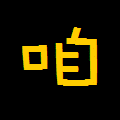


 留言列表
留言列表
